「どこでもJedit」をKeyboard Maestroで実現する
この記事内の目次
「どこでもJedit」というユーティリティがあります。

文字列を選択している状態でoptionキーをダブルタップすると、Jeditが起動し、Jedit内で編集、閉じると元のアプリケーションに戻せる、というもの。
Jedit愛好家には必須のユーティリティですが、すでに開発は中止されています。さらに、Mojave環境ではなんとか動くものの次期バージョンでは動かないことが確定しています。
Keyboard Maestroで実装する
だましだまし使っていたのですが、尾花さんのツイートを見てひらめいて実装してみました。
Mojaveになって完全に使えなくなった「どこでもJedit」の代わりをKeyboardMaestroで作れた。ついでにテキスト整形も挟めて便利になったけど、こういうのに使う場合はもっと軽量なテキストエディタでもよいかも…
— あかつき@4/6・東京DTPの勉強会 (@akatsuki_obana) April 1, 2019
といっても、とても単純なマクロです。
- コピーする
- Jeditを起動する
- 新規プレーンテキストを開く
- ペーストする
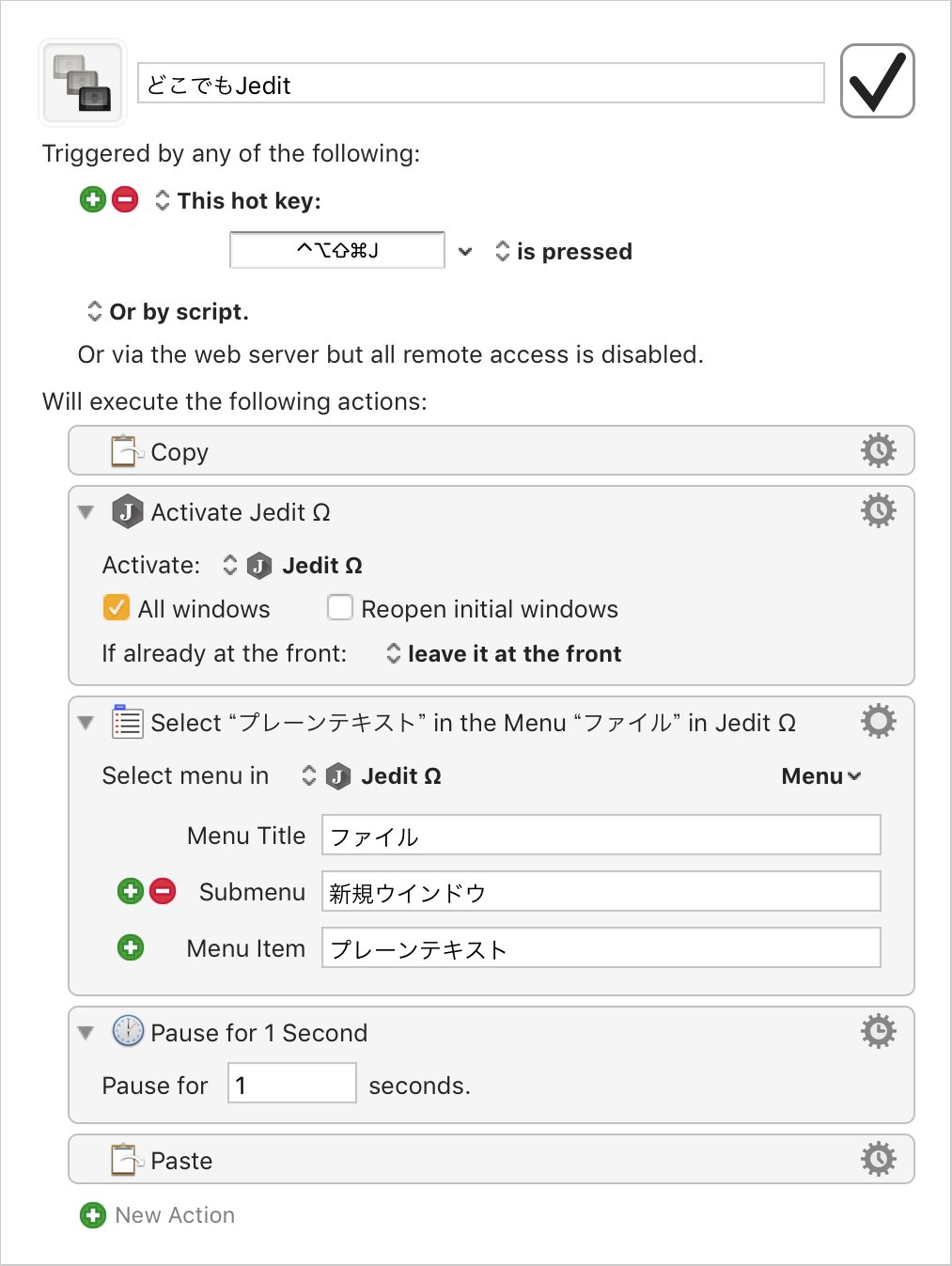
がんばれば、元のアプリケーションに戻せそうですが、そこは次の機会に。
ダブルタップ
せっかくなら長年使ってきた「optionキーのダブルタップ」で実行できるようにしたいところですが、Keyboard Maestroでは修飾キーの複数タップをトリガーにすることはできません。
そこでBetterTouchTool経由で実行することにしました。
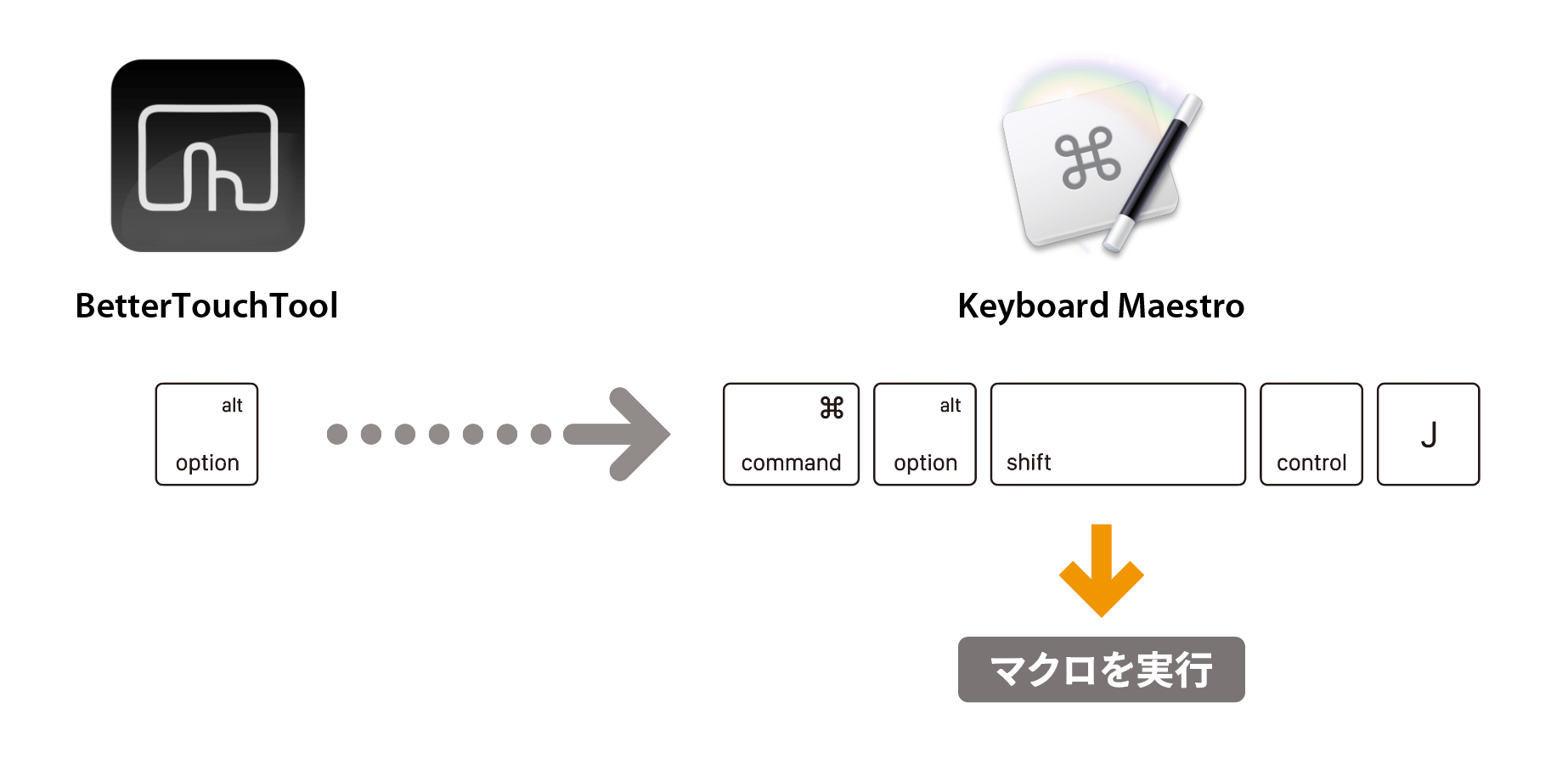
BetterTouchToolの[Key Sequence]にoptionキーのダブルタップ(二度打ち)、その結果として「command + option + shift + control + J」を設定します。
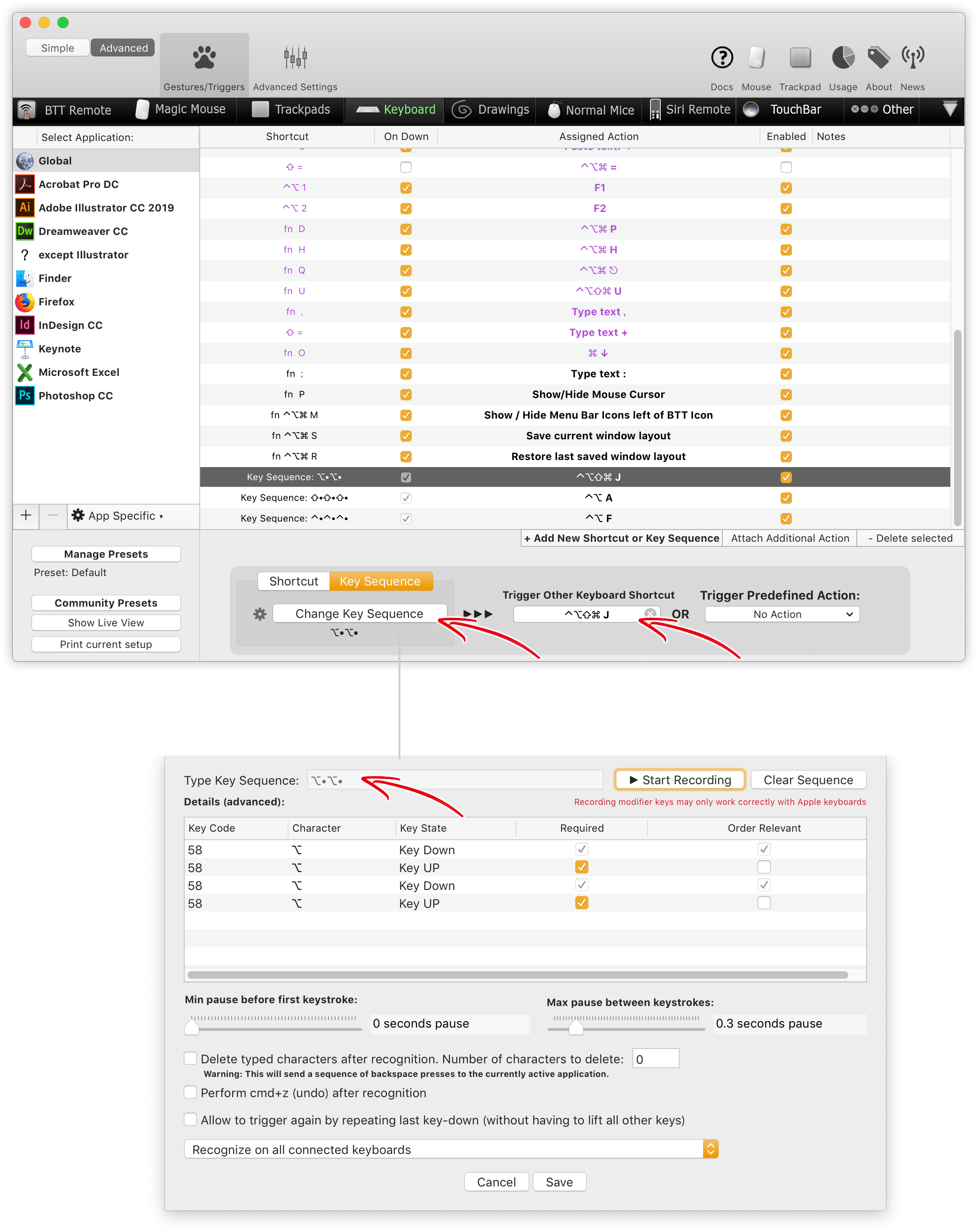
CLCL
修飾キーの複数タップでアプリケーションを起動するCLCLも、このやり方で断捨離しました。

